نحوه استفاده از Windows USB/DVD Download Tool
آیا باید یک حافظه USB قابل بوت یا یک DVD قابل بوت با کیت نصب ویندوز روی آن ایجاد کنید؟ (Windows)آیا می خواهید از ابزارهایی استفاده کنید که با هر نسخه مدرن ویندوز(Windows) ، مانند ویندوز 10(Windows 10) ، ویندوز(Windows) 7 یا ویندوز(Windows) 8.1 سازگار باشد؟ خوشبختانه، مایکروسافت(Microsoft) چنین ابزارهای رایگانی را برای همه این نسخههای ویندوز(Windows) ارائه میکند و استفاده از آنها آسان است و عالی کار میکنند. یکی از بهترین ها Windows USB/DVD Download Tool نام دارد. در اینجا نحوه استفاده از آن آمده است:
توجه:(NOTE:) میتوانید از Windows USB/DVD Download Tool برای ایجاد یک استیک یا DVD قابل بوت با Windows 10 و همچنین Windows 7 یا Windows 8.1 استفاده کنید.
نحوه استفاده از Windows USB/DVD Download Tool برای ایجاد یک درایو قابل بوت با ویندوز 10(Windows 10) ، ویندوز 7 یا ویندوز 8.1
دو مرحله برای ایجاد یک حافظه USB قابل بوت یا DVD با نصب ویندوز 10(Windows 10) ، ویندوز 7 یا ویندوز 8.1 وجود دارد. اول(First) از همه، یک تصویر دیسک را در قالب یک فایل ".iso" دانلود کنید که حاوی فایل های نصب ویندوز است. (Windows)یک روش ساده استفاده از یک برنامه کوچک به نام Microsoft Windows و Office ISO Download Tool(Microsoft Windows and Office ISO Download Tool) است. می توانید آن را از HeiDoc.net دریافت کنید . هنگامی که ابزار را دانلود کردید، آن را اجرا کنید و از آن برای دانلود فایل ISO برای نسخه (ISO)ویندوزی(Windows) که میخواهید در حافظه USB قابل بوت یا DVD استفاده کنید.(DVD). اگر به کمک نیاز دارید، این آموزش همه چیز را با جزئیات توضیح می دهد: دانلود فایل های ISO با ویندوز 10 و آفیس (همه نسخه ها)(Download ISO files with Windows 10 and Office (all versions)) .

هنگامی که فایل ISO را برای نصب ویندوز 10(Windows 10) ، ویندوز 7 یا ویندوز 8.1 که میخواهید دارید، به ابزار دیگری برای نوشتن فایلهای راهاندازی روی DVD یا حافظه USB نیاز دارید. این ابزار Windows USB/DVD Download Tool نام دارد. از مرورگر مورد علاقه خود برای بازدید از این صفحه وب استفاده کنید: Windows USB/DVD Download Tool . در آن، زبانی را که میخواهید برای ابزار استفاده کنید انتخاب کنید و دانلود(Download) را فشار دهید .

(Select)با توجه به زبانی که ترجیح می دهید، دوباره فایلی را که می خواهید دانلود کنید انتخاب کنید و روی Next کلیک یا ضربه بزنید . توجه داشته باشید که نام تمامی فایل های موجود با ویندوز 7(Windows 7) شروع می شود .
نگران نباشید، این برنامه برای ویندوز 10(Windows 10) و ویندوز 8.1(Windows 8.1) نیز کار می کند . شاید مایکروسافت(Microsoft) باید نام خود را از Windows 7 USB/DVD Download Tool به Windows 10 USB DVD Download Tool یا فقط Windows USB/DVD Download Tool تغییر دهد ؟ 🙂
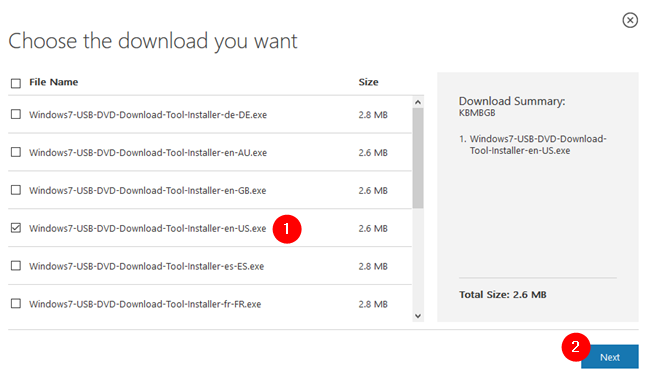
فایل اجرایی را در جایی از رایانه شخصی ویندوز خود ذخیره کنید و سپس آن را اجرا کنید. هنگامی که این کار را انجام می دهید، Windows USB/DVD Download Tool Setup شروع می شود. مراحل آن را طی کرده و برنامه را روی کامپیوتر خود نصب کنید.

وقتی نصب تمام شد، باید یک نماد جدید روی دسکتاپ خود داشته باشید: Windows 7 USB DVD Download Tool . روی آن دوبار کلیک کنید یا دوبار ضربه بزنید.

اکنون به بخش آخر فرآیند می پردازیم. وقتی Windows USB/DVD Download Tool را اجرا میکنید ، پنجره کوچکی باز میشود که میزبان جادوگر برای ایجاد یک حافظه USB یا DVD قابل بوت با فایلهای راهاندازی ویندوز است. (Windows)اولین چیزی که از شما می خواهد این است که "فایل ISO را انتخاب کنید." ("Choose ISO file.")روی Browse کلیک کنید یا ضربه بزنید ، به مکانی در رایانه شخصی خود بروید که فایل ISO را برای نصب ویندوز 10(Windows 10) ، ویندوز 7 یا ویندوز 8.1 در آن ذخیره کرده اید. سپس، روی Open کلیک کنید یا ضربه بزنید .

سپس از شما خواسته می شود که نوع رسانه ای را که می خواهید ایجاد کنید انتخاب کنید. برای حرکت به جلو به یک حافظه USB خالی یا یک DVD خالی نیاز دارید.(DVD)
(Insert)نوع رسانه ای را که می خواهید استفاده کنید وارد کنید و آن را در Windows Windows USB/DVD Download Tool انتخاب کنید .

پس از انتخاب نوع رسانه، درایوی که نوع رسانه انتخاب شده در آن یافت می شود را انتخاب کنید و روی شروع کپی(Begin copying) کلیک یا ضربه بزنید .

اگر آن درایو خالی نباشد، از شما خواسته می شود آن را پاک کنید (این فقط برای حافظه های USB کار می کند ). برای ادامه روی "Erase USB device" ("Erase USB device")کلیک(Click) یا ضربه بزنید .
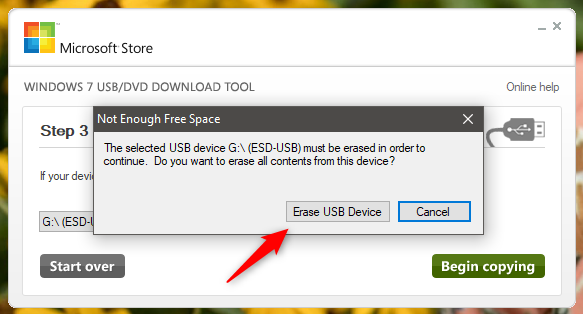
این ابزار به شما اطلاع می دهد که تمام محتویات دستگاه انتخاب شده را پاک می کند. برای تایید عملیات روی Yes کلیک(Click) یا ضربه بزنید .
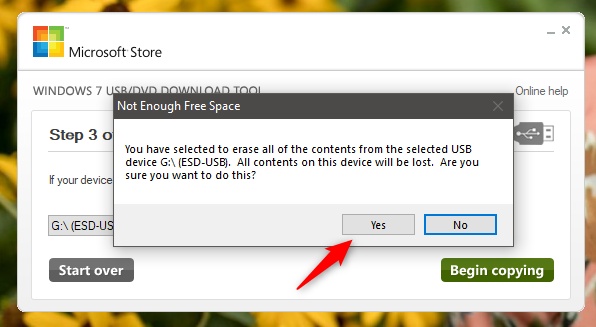
اکنون این ابزار فایل های نصب ویندوز(Windows) را در درایو انتخاب شده کپی می کند. منتظر بمانید(Wait) تا فرآیند به پایان برسد زیرا ممکن است کمی طول بکشد.
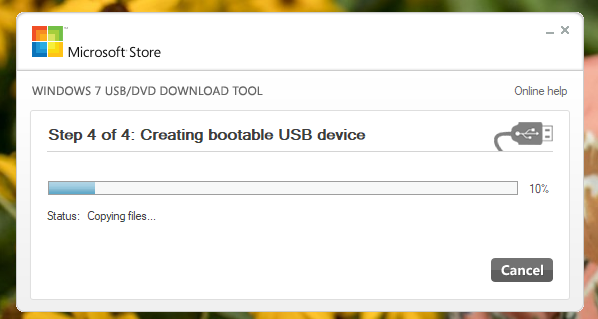
پس از اتمام، برنامه به شما اطلاع می دهد که دستگاه قابل بوت با موفقیت ایجاد شده است. برنامه را ببندید و حافظه USB یا DVD را از رایانه شخصی خود خارج کنید.

اکنون می توانید از آن درایو برای نصب ویندوز(Windows) روی دستگاه ها و رایانه های دیگر استفاده کنید. اگر در این زمینه به کمک نیاز دارید، می توانید دستورالعمل های دقیق را در این آموزش ها بیابید:
-
نحوه نصب ویندوز 10 از DVD، فایل ISO یا درایو USB(How to install Windows 10 from a DVD, ISO file or a USB drive)
-
چگونه ویندوز 8.1 RTM را روی رایانه خود نصب کنید(How to Install Windows 8.1 RTM On Your Computer)
دو روش دیگر برای ایجاد یک دی وی دی(DVD) یا درایو USB قابل بوت با نصب ویندوز(Windows)
اگر می خواهید یک DVD یا درایو USB قابل بوت با آخرین نسخه ویندوز 10 بسازید(Windows 10) ، می توانید از ابزار Media Creation(Media Creation Tool) نیز استفاده کنید . این یک فایل اجرایی کوچک ارائه شده توسط مایکروسافت(Microsoft) است که به شما امکان می دهد آخرین نسخه ویندوز 10(Windows 10) را دانلود کنید و رسانه نصب ایجاد کنید یا مستقیماً رایانه یا دستگاه خود را به ویندوز 10(Windows 10) ارتقا دهید . می توانید ابزار ایجاد رسانه(Media Creation Tool) را از این صفحه وب رسمی مایکروسافت (Microsoft)دریافت کنید: ویندوز 10(Download Windows 10) را دانلود کنید . هنگامی که آن را در دستگاه خود دارید، آن را اجرا کنید و تمام مراحل توضیح داده شده در این راهنما را دنبال کنید:نحوه دریافت و استفاده از Media Creation Tool برای ایجاد رسانه نصب ویندوز 10 (USB Stick یا ISO)(How to get and use Media Creation Tool to create Windows 10 installation media (USB stick or ISO)) .
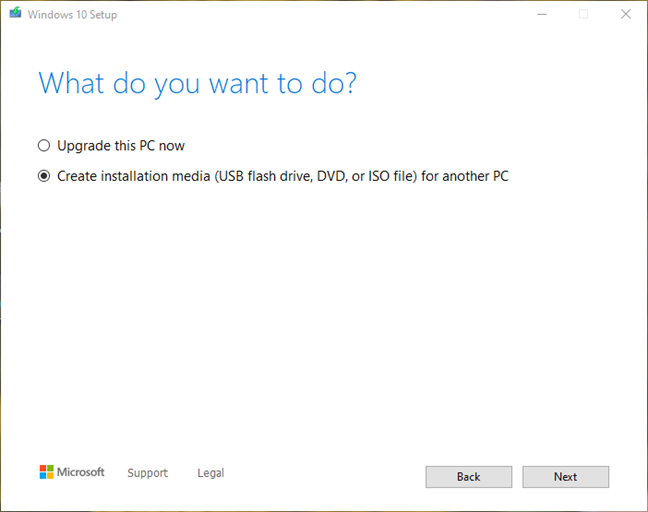
Rufus ابزار دیگری است که قادر به ایجاد حافظه های USB قابل بوت با (USB)ویندوز 10(Windows 10) ، ویندوز 7، ویندوز 8.1 یا حتی سیستم عامل های غیر مایکروسافت مانند اوبونتو(Ubuntu) است. می توانید نحوه استفاده از Rufus برای ساخت درایو (Rufus)USB قابل بوت خود را با هر سیستم عاملی که مایلید، در اینجا بیاموزید: نحوه ساخت یک درایو USB قابل بوت با ویندوز، لینوکس اوبونتو یا FreeDOS(How to make a bootable USB drive with Windows, Ubuntu Linux or FreeDOS) .
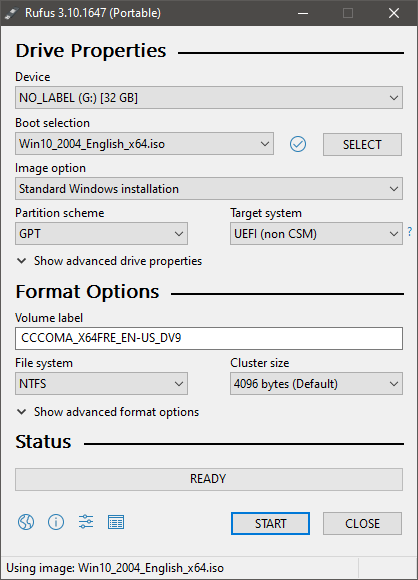
آیا از Windows USB/DVD Download Toolدی وی دی های(DVDs) قابل بوت یا مموری USB خود استفاده می کنید؟(USB)
همانطور که می بینید، ایجاد یک حافظه USB یا DVD قابل بوت با تنظیمات ویندوز(Windows Setup) آسان است. همانطور که مایکروسافت (Microsoft)ابزار ایجاد رسانه(Media Creation Tool) را ارائه می دهد، ایجاد(Creating) رسانه ویندوز 10 بسیار سریع ترین و در دسترس ترین است . با این وجود، در صورت داشتن ابزار مناسب، ایجاد یک درایو قابل بوت با ویندوز 7(Windows 7) یا ویندوز 8.1(Windows 8.1) نیز نسبتاً آسان است. امیدواریم این آموزش به شما کمک کرده باشد که رسانه نصب ویندوز(Windows) خود را بسازید . اگر با مشکل مواجه شدید یا می خواهید سوالی بپرسید، از بخش نظرات زیر استفاده کنید.
Related posts
5 راه برای باز کردن Command Prompt هنگامی که Windows بوت نمی شود
نحوه ایجاد یک درایو بازیابی در حافظه USB در ویندوز 8 و 8.1
5 بهترین دیسک نجات سیستم برای رایانه های شخصی ویندوزی که دیگر خوب کار نمی کنند
نحوه بازیابی فایل های پاک شده با Recuva (از SSD، HDD، USB stick و غیره)
چگونه شروع Windows 10 در Safe Mode با Networking
انتقال داده ها با ویندوز انتقال آسان به یک کامپیوتر جدید
Windows Easy Transfer چیست و چگونه از داده های خود برای انتقال نسخه پشتیبان تهیه کنید
چگونه ویندوز را از کامپیوتر خود حذف کنیم -
یک حافظه USB با ابزارهای بازیابی سیستم در ویندوز 7 ایجاد کنید
چگونه به استفاده از Check Disk (CHKDSK) به آزمون و رفع خطاهای هارد دیسک در Windows 10
نحوه کار با گزارش های انتقال آسان ویندوز
System Restore و 4 راه برای استفاده از آن است
چگونه برای خروج Safe Mode در Windows
چگونه Windows 11 را کاهش دهیم و به Windows 10 رول برویم
چگونه به نصب Windows 11 در یک ماشین مجازی
چگونه به انجام یک Windows System Restore از بوت، بدون رسیدن به دسکتاپ
چگونه برای تمیز کردن Windows 10 با استفاده از Storage Sense
کار با File History از کنترل پنل: کارهایی که می توانید انجام دهید و نمی توانید انجام دهید!
5 راه برای بوت کردن ویندوز 7 در حالت ایمن
چگونه رانندگان را از Windows حذف کنید، در 5 مرحله
